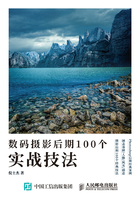
002技 如何校正颜色
将素材照片调入PS,照片会先进入ACR界面。这张照片拍摄于广西,可以看到照片里的场景灰蒙蒙的,几乎没有颜色和锐度。

首先我们利用上一节学到的知识点对照片进行编辑。
STEP1:按住Alt键的同时向左拖动“黑色”滑块,当纯白画面出现第一块黑色的时候停下来,黑场就定好了。接着按住Alt键的同时向右拖动“白色”滑块向右移动,当画面出现白色的时候再向左拖动,让白色完全淹没在黑暗之中,这时白场就定好了。

黑场和白场都定好以后开始校正颜色,一个又快又有效的方法是使用工具栏中的“白平衡工具”。
STEP2:选中“白平衡工具”,寻找并单击画面中的灰色部分,照片颜色瞬间就校正好了。

找灰色部分而不是找白色部分,是因为相机本身的测光系统是按照18%灰设定的。所以,在校正照片颜色的时候尽量找到接近18%灰的颜色进行校正。18%灰是专家所说的阳光普照大地时地面上反光率的平均值。所有数码相机的测光系统都是按这个标准来设定的,也就是相机在测光的时候测光系统并不识别颜色,它看到的都是灰色,完全由灰调来设定数值。因此,找到一块接近18%灰的区域,再对其进行颜色校正即可。
STEP3:用“白平衡工具”校正好颜色后,拖动“色温”滑块对照片的色温进行增减补偿,例如这张照片的色温现在是5300,因为这张照片是用尼康相机拍摄的,尼康相机在K值上设定的标准是5260,佳能则是5200。将照片的色温调到5200进行补偿,这时会发现照片仍然不理想,如果想让照片中梯田的颜色偏蓝一些,可以把色温降到5000,这时对照片颜色的调整依靠的是人的主观感受。调整后的画面就比刚才的画面漂亮很多。接着将对比度调到14,清晰度调到30。

STEP4:单击“HSL调整”选项卡,再单击“饱和度”,增加橙色、黄色、绿色、浅绿色和蓝色的参数值。
STEP5:切换到“明亮度”,大幅度增加橙色、黄色、绿色和浅绿色的参数值,稍微增加一点蓝色的参数值,调整后的画面非常漂亮。

现在对比校正前后的照片,我们发现照片的色调由灰蒙蒙变得艳丽明亮了。

其实,我们在这里对蓝色的控制是非常有分寸的。如果将蓝色的参数值增加得太多,这张照片可能看上去会有点不真实,显得艳俗。实际上,色温就是黄色和蓝色之间的渐变,也可以说是橙红色、黄色和蓝色之间的渐变,跟绿色没有任何关系。早霞或者晚霞都是偏黄色的,人们称之为鸡蛋黄色,为低色温。中午拍摄的天空偏蓝色,阴天、下雨或者下雪的时候天色都偏青,为高色温。所以,在调色的时候一定要掌握事物的颜色特性。例如,在进行创意性摄影的时候,早上拍完日出以后,我们感觉阳光并不理想,也就是按正常色温照完了之后还想对其进行渲染,这时可以将相机的K值提到10000以强化对阳光的渲染。当阴天去拍河流,发现河流并不是想象的那么清澈时,可以把色温值从5260降到4800或4700。非常重要的是如果画面中有人物就不要过度降低色温值,否则人物的颜色会受到干扰。另外,为什么早晨阳光偏黄色、中午偏青色呢?其实这完全是由大气层里的水分子、尘分子造成的。当太阳刚升起的时候水分子、尘分子对光线的阻挡,以及一些折射现象都会造成光线偏黄或偏红。因此在后期,我们准确地使用白平衡工具,同时调整色温的参数值就能得到我们想要的效果。